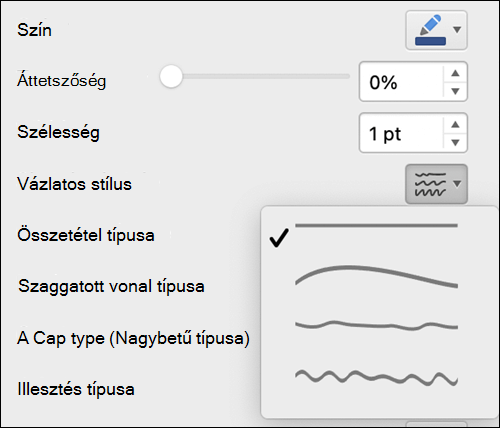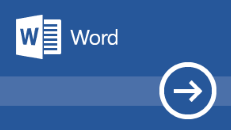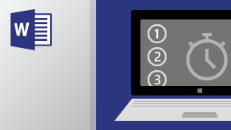A(z) WindowsWord 2021 lehetővé teszi, hogy lenyűgöző tartalmakat hozzon létre, valamint társzerzőségi lehetőséget és új médiatartalmakat biztosít az Office Prémium kreatív tartalmak gyűjteményéből, továbbá új Rajz lap kiegészítéseket tartalmaz, például Pontradírt, Vonalzót és Lasszót.
Ha Word 2021re frissít Windowsben Word 2019ról Windowsben, akkor is megmaradnak a megszokott funkciók – és néhány újdonságot is felfedezhet!
Megjegyzés: Az alábbiakban felsorolt funkciók némelyike nem szerepel a(z) Word LTSC 2021 kereskedelmi ügyfelek számára elérhető csomagjában. Ezen funkciók mindegyikénél jelezzük, ha azok nem vonatkoznak a(z) Word LTSC 2021 kereskedelmi ügyfelek számára elérhető csomagjára.
Társszerzőség
Ön és munkatársai megnyithatják és használhatják ugyanazt a dokumentumot. Ezt hívják társszerzőségnek. Társszerzői munka során néhány másodpercen belül láthatják egymás módosításait.
Megjegyzés: A társszerzőség nem érhető el a(z) Word LTSC 2021 verzióban.

Vizuális frissítés
Dolgozzon a modernizált Start élménnyel és az újonnan frissített fülekkel a menüszalagon. Tapasztalja meg a monoline ikonográfia éles, letisztult stílusát, semleges színpalettával és lágyabb sarkokkal. Ezek a frissítések cselekvést kommunikálnak, és egyszerű vizuális megjelenésű funkciókat nyújtanak.
Megjegyzés: A vizuális frissítés nem érhető el a(z) Word LTSC 2021 verzióban.
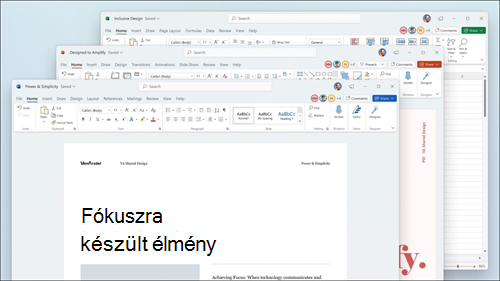
Mentse a módosításokat azonnal
Töltse fel a fájlokat a OneDrive-ra, a OneDrive Vállalati verzióra vagy a SharePoint Online-ra, hogy az összes frissítés automatikusan mentve legyen.

A szem terhelésének csökkentése sötét módban
Korábban használhatta a Wordöt egy sötét menüszalaggal és eszköztárral, de a dokumentum színe világos fehéren maradt. A Word Sötét módja mostantól sötét vásznat is kínál.
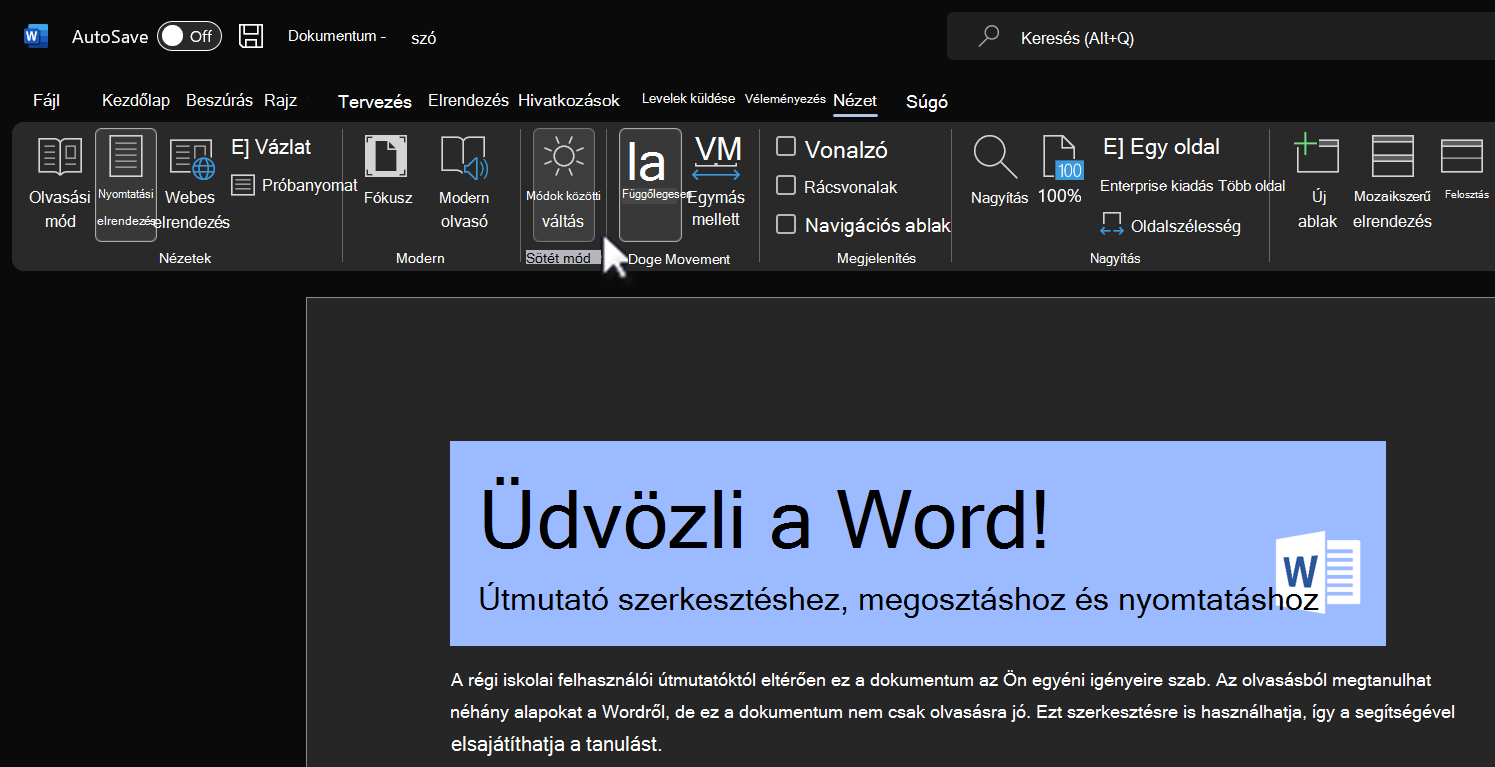
A médiatartalmak újdonságainak megtekintése
Folyamatosan bővítjük a multimédiás tartalmakat az Office Premium kreatív tartalmak gyűjteményében, amelyek segítenek az önkifejezésben, például a tárolt képek, ikonok és egyebek válogatott tárával.

A Microsoft Keresés szolgáltatással megtalálhatja azt, amire szüksége van
A windowsos Microsoft Office-alkalmazások tetején található az új Microsoft Keresés mező. Ezzel a hatékony eszközzel gyorsan megtalálja, amit keres, például szöveget, parancsokat, súgót stb.

Szövegértés javítása a Sorfókusz funkcióval
A Wordben sorról sorra haladhat a dokumentumokban anélkül, hogy bármi megzavarná. A fókuszt módosíthatja úgy, hogy egyszerre egy, három vagy öt sor legyen látható.
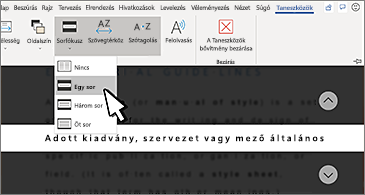
Frissített Rajz lap
Gyorsan elérheti és módosíthatja az összes szabadkézi eszköz színét, mindezt egyetlen helyen.
Egyszerűbbé teheti a szabadkézi műveletek használatát a Rajz lap új kiegészítéseivel: Pontradír, Vonalzóés Lasszó.

A tartalom elérésének fokozása
Az Akadálymentesség-ellenőrző folyamatosan szemmel tartja a dokumentumait, és az állapotsoron jelzi, ha valamire oda kell figyelnie. Próbálja ki a Felülvizsgálat > Akadálymentesség ellenőrzése gombra kattintva.
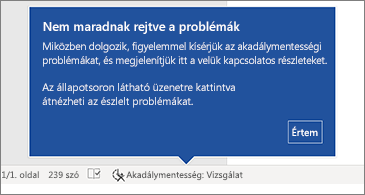
Az OpenDocument formátum (ODF) 1.3 támogatása
Az OpenDocument formátum (ODF) 1.3 mostantól támogatott. Az ODF 1.3 specifikáció számos új funkció támogatását tartalmazza.
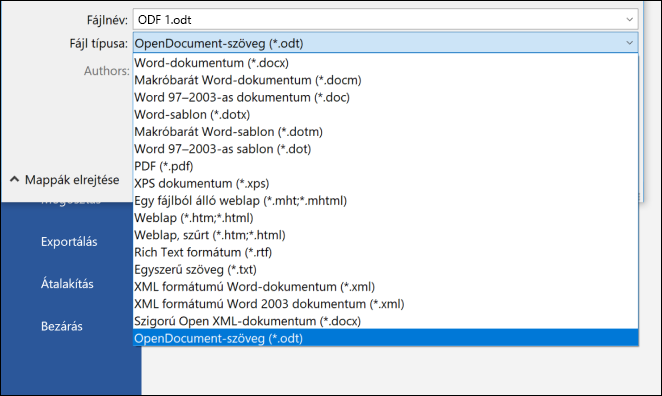
A Vázlatos stílus vázlatának kipróbálása
Hétköznapi, kézzel rajzolt megjelenést adhat a bemutatóiban lévő alakzatainak a Vázlatos stílus vázlattal.
Próbálja ki a Görbe, a Szabadkézi vagy a Firka lehetőséget az Alakzat formázása >Vonal > Vázlatos stílus lehetőség alatt.